

Por Vernon Roderick, Última atualização: November 20, 2017
"Comprei um novo iPhone 8 e estou tão orgulhoso e mostrei para alguns amigos que alegremente os deixei jogar e conferir os novos recursos do meu iPhone 8, mas alguém acidentalmente excluiu alguns dos meus contatos. Eu deveria entrar em contato eles para uma viagem no próximo fim de semana. Agora eu não sei seus números? Como posso restaurar contatos perdidos no iPhone?
"Os contatos são uma parte importante do iPhone, especialmente se você faz ligações com frequência, envia e-mails ou mensagens de texto para amigos e familiares. Perder o número de telefone do contato é realmente uma coisa muito chata. iPhone 8/8Plus abaixo."
Parte 1. Por que você perdeu contatos no iPhone 8/8Plus?Parte 2. Como restaurar contatos perdidos no iPhone 8/8 Plus?Parte 3. Como extrair contatos removidos do iPhone através do arquivo de backup do iTunes?Guia de vídeo: Recupere com segurança contatos excluídos do iPhone 8/8PlusParte 4. Como restaurar contatos perdidos da conta do iCloud?
Agora, enquanto podemos discutir o quão incrível é o iPhone 8 ou 8 Plus, isso levaria o dia todo e, embora isso pareça ótimo, vamos resolver o problema atual. Por um motivo ou outro, alguns ou ainda pior, todos os contatos desapareceram do seu iPhone 8 ou 8 Plus.
Não se preocupe, pense racionalmente e rastreie seus passos e descubra as coisas.
Existem vários motivos pelos quais você pode ter perdido contatos do seu iPhone, confira a lista abaixo e veja se algum deles toca um sino:
1. Telefone perdido - Pode ter sido tirado de você enquanto você estava andando pela rua, você pode ter perdido enquanto tomava café e, pela vida de vocês, parece que não consegue mais encontrá-lo.
Não foi roubado, foi? Você tem medo de pensar que acabou de colocá-lo no lugar errado, mas não consegue encontrá-lo, mas de qualquer forma, ele se foi.
2. Excluído por acidente - Isso acontece em mais de uma maneira, como todos nós odiamos admitir. Como o problema mencionado acima, seus amigos de alguma forma excluíram alguns contatos ou talvez você estivesse limpando seu catálogo de endereços e acidentalmente excluiu um nome que não deveria.
Bem, não importa agora, mas o que importa é que você de alguma forma o recupera.
3. Reformatação - Por algum motivo, você precisa fazer uma redefinição de fábrica ou uma reformatação, então dê de ombros e siga o processo.
Ao pressionar o último botão, seu pavor se enche, pois você não se lembra se fez backup do seu telefone. Quando a reformatação termina, você engole aquele nó na garganta e examina seu iPhone 8 ou 8 Plus e os resultados são desastrosos.
Você não tem mais nada. Sem fotos, sem mensagens, sem contatos, nada. Você espera que haja alguma maneira de recuperar tudo, há, certo?
4. Dados corrompidos - Pode acontecer com qualquer um e por vários motivos, quem sabe por que isso acontece? Talvez você tenha pressionado o botão errado, talvez tenha um limão ou outras causas, mas agora não consegue acessar seus números de contato.
Não há muito o que fazer com um telefone sem contatos, não é? Deve haver uma maneira de recuperar esses números, talvez uma reformatação possa ajudar?
Bem, você não tem certeza, mas definitivamente pesquisará sobre como recuperar seus contatos imediatamente.
5. Telefone danificado - Acidentes acontecem e infelizmente tudo o que podemos fazer é ter cuidado.
No entanto, não é incomum que um novo iPhone 8 ou 8 Plus desabe e beije o chão.
Normalmente, a maioria dos iPhones 8 ou 8 Plus deve sair bem, talvez alguns amassados e arranhões se você não tiver sorte, mas se você realmente tiver azar, uma pequena queda pode causar uma tela quebrada, uma luz de fundo piscando ou dados corrompidos.
Seja qual for o caso, agora você é o lamentável proprietário de um iPhone 8 ou 8 Plus quebrado.
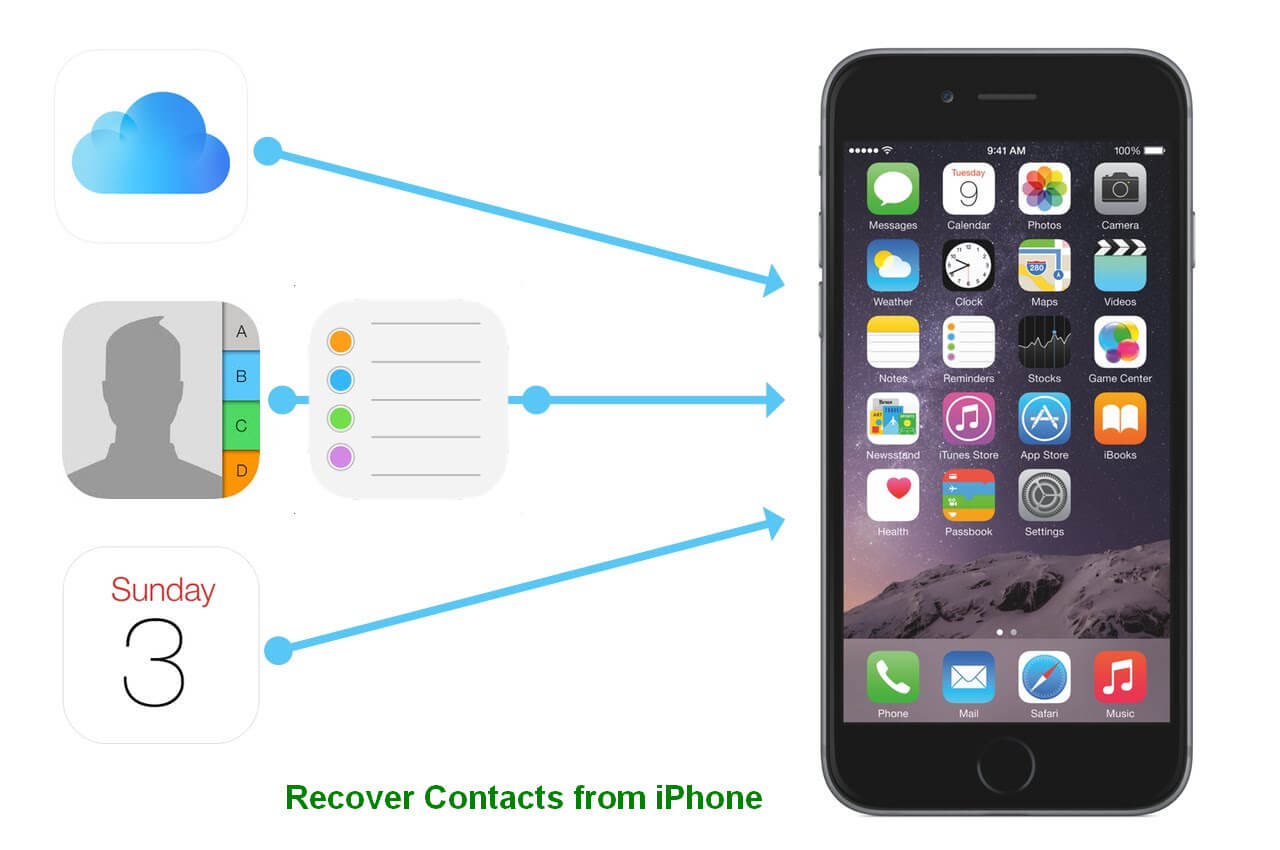
Agora, pode haver mais causas para os números de contato não estarem mais no seu iPhone 8 ou 8 Plus, mas provavelmente tem a ver com alguns dos motivos acima ou talvez uma mistura de qualquer um deles também.
Novamente, o problema subjacente é que seus números de contato estão faltando e você precisa desesperadamente recuperá-los. Felizmente, você tem algumas opções que podem de alguma forma ajudá-lo a recuperar seus contatos e outros detalhes, se necessário.
Baixar Recuperação de contatos do FoneDog iOS para o seu computador. É um programa que também pode ser usado para recuperar as informações que você pode ter apagado ou perdido em seu telefone, mesmo que você não tenha feito backup de nada ainda.
Essa opção é melhor usada se o telefone ainda estiver ao seu alcance e não tiver sido perdido. Basta seguir estas instruções e você poderá recuperar todas as informações necessárias, neste caso, no entanto, você pode se concentrar em "Contactos".
Faça o download gratuito desta ferramenta de versão e tente recuperar contatos perdidos no iPhone 8 com 3 maneiras fáceis. A ferramenta é segura, sem perda de dados:
Download grátis Download grátis
Faça o download do FoneDog iOS Data Recovery para o seu computador ou laptop, idealmente, este é um computador ou laptop que você conectou ao seu iPhone 8 ou 8 Plus antes para que você não tenha problemas de conectividade à medida que as coisas avançam.

Conecte seu iPhone 8 ou 8 Plus ao computador e laptop que baixou com sucesso o FoneDog iOS Data Recovery e execute o programa.
Ele reconhecerá automaticamente o telefone e você poderá clicar em "Iniciar digitalização."
Nota: Por favor, aguarde algum tempo para que o FoneDog iOS Data Recovery escaneie completamente seu iPhone 8 ou 8 Plus, isso pode levar algum tempo dependendo da quantidade de dados que o FoneDog iOS Data Recovery precisa digitalizar.
por favor, não remova de repente o iPhone 8 ou 8 Plus para evitar possíveis erros que possam levar a dados corrompidos, aguarde até que o processo termine antes de continuar.

Você terá um menu aberto com várias opções, como "Mensagens," "Fotos, ""Histórico de chamadas" e muito mais.
No entanto, como estamos aqui devido à falta de seus detalhes de contato, continuaremos nos concentrando em "Contactos" opção por enquanto.
Guia relacionado:
Como recuperar arquivos excluídos do iPhone8/8Plus.

Escolha os detalhes de contato que você deseja recuperar e eles serão devolvidos ao seu computador.
Desconecte seu telefone com segurança conforme necessário, isso garantirá que você evite erros ou qualquer chance de danificar suas informações atuais.
Então você pode marcar e recuperar seletivamente os arquivos de contatos excluídos que você gosta clicando no botão "Recuperar" na parte inferior.

A opção final, você ainda precisará baixar o kit de ferramentas FoneDog - iOS Data Recovery. Você pode usar esta opção para recuperar seus dados se tiver feito backup usando o iCloud e tiver um iTunes ativo com você.
Esta opção é ideal se o telefone estiver ausente e não puder ser conectado ao seu computador ou laptop.
Siga as etapas a seguir para obter suas informações de volta.
Faça o download do FoneDog iOS Data Recovery, verifique se este é o mesmo computador ou laptop que você usou para conectar seu iPhone 8 ou 8 Plus ao iTunes.
Download grátis Download grátis
Como você não tem iPhone 8 ou 8 Plus para conectar, você verá a tela do programa FoneDog iOS Data Recovery e escolherá a segunda opção, que é o "Recuperar do arquivo de backup do iTunes."

Escolha o iTunes certo para fazer backup de um arquivo que você acha que é o arquivo certo e clique em "Iniciar digitalização >."

Visualize qual dos seguintes contatos você deseja recuperar, simplesmente selecionando "Contactos."
No entanto, você pode querer ver as outras opções se perdeu ou teve o iPhone 8 ou 8 Plus roubado.
Clique em "Recuperar" e escolha a pasta para onde deseja que os dados sejam enviados.
Tutorial concluído:
Como recuperar arquivos excluídos do iTunes

Agora você tem opções mais do que suficientes para recuperar contatos excluídos que você pode ter experimentado com seu iPhone 8 ou 8 Plus. Tão bom quanto a tecnologia como FoneDog iOS Data Recovery Tool é, o que é bom para a recuperação de qualquer tipo de dados, como mensagens, fotos, vídeos de dispositivos iPhone e assim por diante.
Nuvem de volta. Agora, se você tem um iPhone 8 ou 8 Plus, é provável que você tenha criado uma conta do iCloud e isso é ótimo. Felizmente, como você atualizou seu telefone com todos os detalhes e estava ativo no backup de suas informações, essa pode ser a opção para você. As etapas a seguir ajudarão você a recuperar seus contatos do iPhone abaixo:

As pessoas também leramComo recuperar o histórico de chamadas do iCloudComo recuperar o histórico de chamadas excluídas no iPhone8/8plusComo recuperar fotos excluídas do WhatsApp do iPhone8/8plus
Agora, novamente, isso só é ideal se você conseguiu fazer backup no iCloud, pois obteve seu iPhone 8 ou 8 Plus, se não o fez ou talvez sua conta do iCloud esteja cheia, restam mais algumas opções.
Deixe um comentário
Comentário
iOS Recuperação de Dados
3 Métodos para recuperar seus dados apagados do iPhone ou iPad.
Download grátis Download grátisArtigos Quentes
/
INTERESSANTEMAÇANTE
/
SIMPLESDIFÍCIL
Obrigada! Aqui estão suas escolhas:
Excelente
Classificação: 4.5 / 5 (com base em 64 classificações)